快捷键基本与 Android Studio 一致,这里重点记录解决遇到过的问题。
Q&A
如何让代码自动换行显示?
Preferences -> Editor -> General,勾选 Soft-wrap these files,后面的文件名匹配改为 *,表示所有文件都启用自动换行。
解决导入 Eclipse Maven 工程后无法读取 .xml 文件的问题
IDEA 与 Eclipse 配置文件目录的方式不同,可以将文件夹标记为 Sources、Resources 和 tests 等,而 src/main/java 默认被标记为 Sources,src/main/resources 才默认被标记为 Resources,编译时自动复制。
这样放在 src/main/java 目录下的文件与子文件夹均为 Sources,只将编译生成的 .class 文件复制到编译目录,在 Eclipse Maven 工程里放在 src/main/java 文件夹里的 xml、props 和 properties 文件就不会被拷贝到编译文件夹,导致执行时找不到这些文件,报类似下面这样的错误:
org.springframework.beans.factory.BeanDefinitionStoreException: IOException parsing XML document from class path resource [spring-demo.xml]; nested exception is java.io.FileNotFoundException: class path resource [spring-demo.xml] cannot be opened because it does not exist
at org.springframework.beans.factory.xml.XmlBeanDefinitionReader.loadBeanDefinitions(XmlBeanDefinitionReader.java:343)
at org.springframework.beans.factory.xml.XmlBeanDefinitionReader.loadBeanDefinitions(XmlBeanDefinitionReader.java:303)
at org.springframework.beans.factory.support.AbstractBeanDefinitionReader.loadBeanDefinitions(AbstractBeanDefinitionReader.java:180)
at org.springframework.beans.factory.support.AbstractBeanDefinitionReader.loadBeanDefinitions(AbstractBeanDefinitionReader.java:216)
at org.springframework.beans.factory.support.AbstractBeanDefinitionReader.loadBeanDefinitions(AbstractBeanDefinitionReader.java:187)
at org.springframework.beans.factory.support.AbstractBeanDefinitionReader.loadBeanDefinitions(AbstractBeanDefinitionReader.java:251)
at org.springframework.context.support.AbstractXmlApplicationContext.loadBeanDefinitions(AbstractXmlApplicationContext.java:127)
at org.springframework.context.support.AbstractXmlApplicationContext.loadBeanDefinitions(AbstractXmlApplicationContext.java:93)
at org.springframework.context.support.AbstractRefreshableApplicationContext.refreshBeanFactory(AbstractRefreshableApplicationContext.java:129)
at org.springframework.context.support.AbstractApplicationContext.obtainFreshBeanFactory(AbstractApplicationContext.java:540)
at org.springframework.context.support.AbstractApplicationContext.refresh(AbstractApplicationContext.java:454)
at org.springframework.context.support.ClassPathXmlApplicationContext.<init>(ClassPathXmlApplicationContext.java:139)
at org.springframework.context.support.ClassPathXmlApplicationContext.<init>(ClassPathXmlApplicationContext.java:83)
at org.mazhuang.demo.protocol.db.DemoContext.init(DemoContext.java:22)
at org.mazhuang.demo.protocol.DemoServer.start(DemoServer.java:40)
at org.mazhuang.demo.DemoSrv.main(DemoSrv.java:17)
Caused by: java.io.FileNotFoundException: class path resource [spring-demo.xml] cannot be opened because it does not exist
at org.springframework.core.io.ClassPathResource.getInputStream(ClassPathResource.java:158)
at org.springframework.beans.factory.xml.XmlBeanDefinitionReader.loadBeanDefinitions(XmlBeanDefinitionReader.java:329)
... 15 more
解决方案:
可以通过在 pom.xml 文件里添加 resources 配置来指定将哪些文件作为 resources 包含:
<build>
<resources>
<resource>
<directory>${basedir}/src/main/java</directory>
<includes>
<include>**/*.props</include>
<include>**/*.xml</include>
</includes>
</resource>
</resources>
</build>
如何导出 jar 包
File -> Project Structure -> Artifacts -> Click green plus sign -> Jav -> From modules with dependencies
Build -> Build Artifacts
去掉 UTF-8 文件的 BOM
UTF-8 文件带 BOM 里会编译报错:
Error:(1, 1) error: illegalcharacter: '\ufeff'
解决方法:
右键项目名称 -> Remove BOM
FreeMarker 模板实时生效
在配置文件里关闭 FreeMarker 缓存,设置模板更新延迟时间为 0:
spring: freemarker: cache: false settings: template_update_delay: 0修改 IDEA 设置,开启 Build project automatically
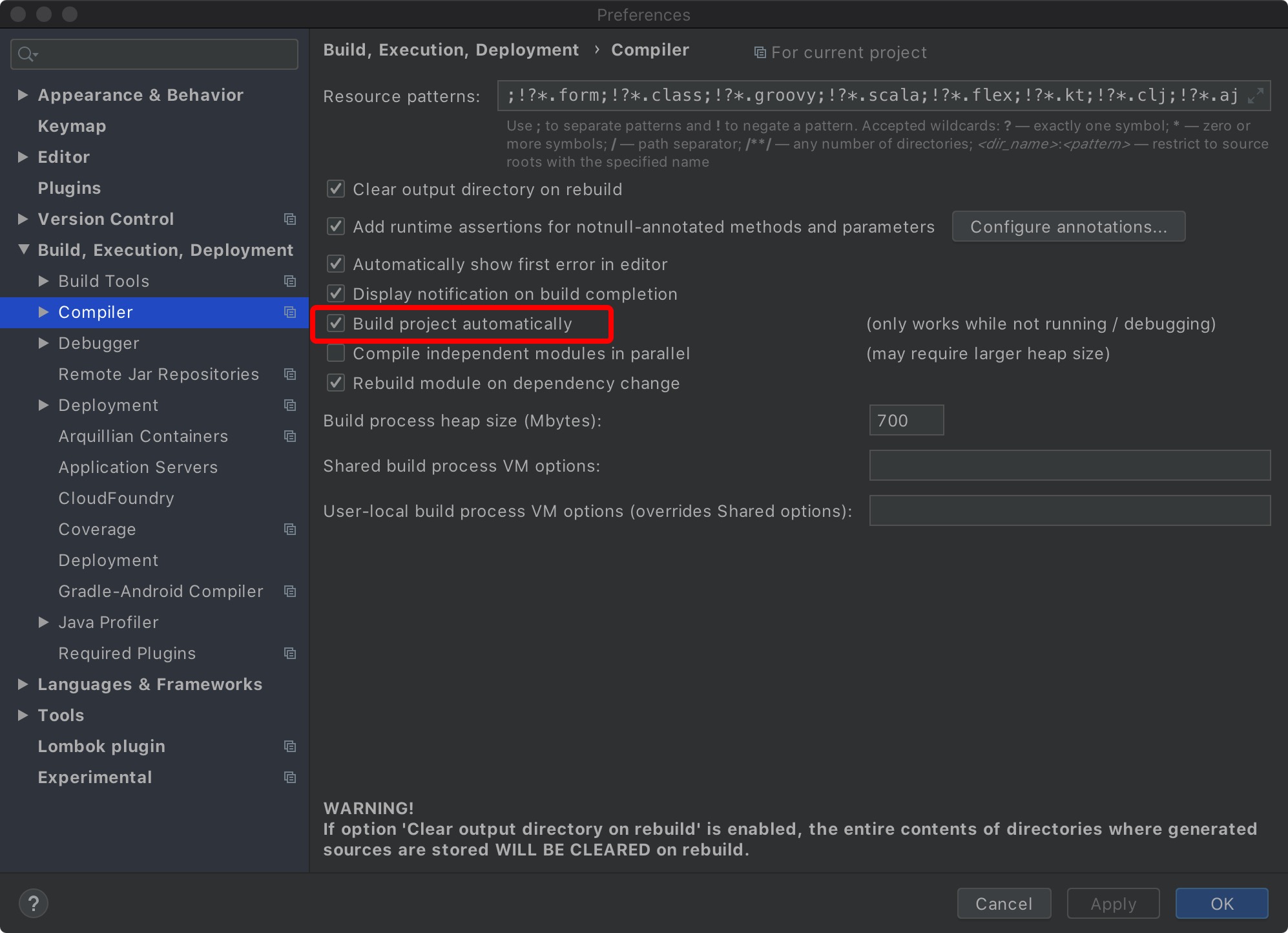
双击 shift,输入 registry,然后回车选中图中项:
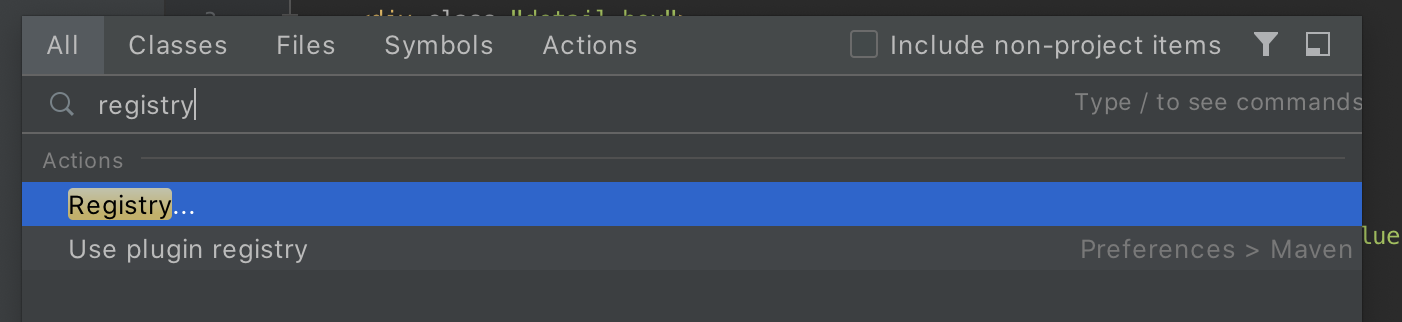
找到并勾选 compiler.automake.allow.when.app.running:
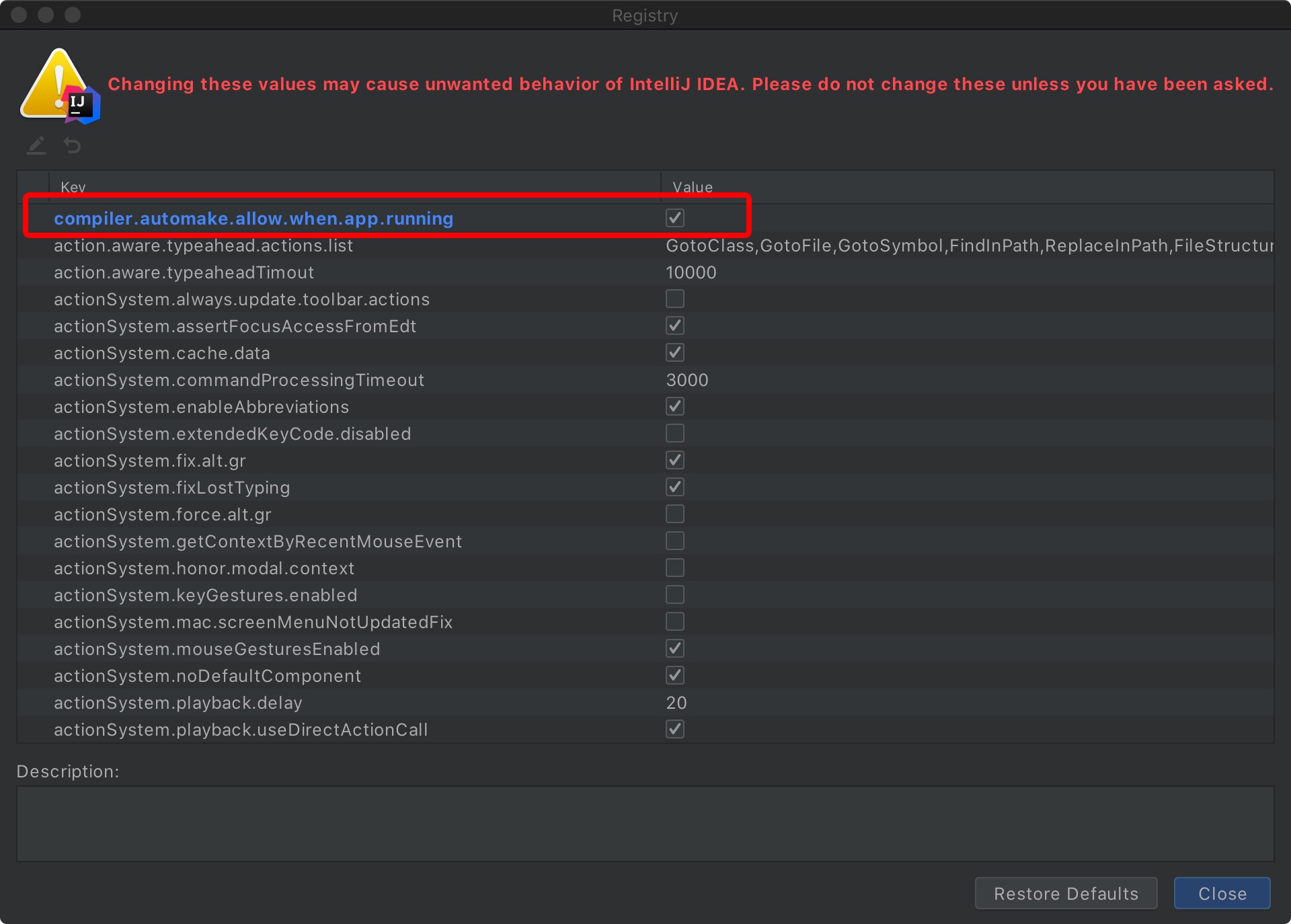
重新启动项目。
修改模板后可能会有几秒延时,刷新两遍就好了。
编辑器面包屑配置
面包屑的显示/隐藏,两种方法:
- 菜单 View - Active Editor - Show Breadcrumbs
- 右键行号区域 - Breadcrumbs - Top / Bottom / Don’t Show
面包屑的位置:
右键行号区域 - Breadcrumbs - Top / Bottom
提示 Invalid classes root
几种可能的解决步骤,可以逐一尝试:
- 右键工程 - Run Maven - install -U,右键工程 - Run Maven - Reimport
- File - Project Structure - Libraries - 全选删除,Reimport
- 重启 IDEA
- 关闭 IDEA,将 .idea 目录删除,重新打开项目
自动生成 serialVersionUID
当一个类实现 Serializable 接口后,在 IDEA 里默认不会提示生成 serialVersionUID。
做如下配置之后可以实现提示:
- Preferences - Editor - Inspections
- 搜索 Serializable class without ‘serialVersionUID’
- 勾选该项并确定
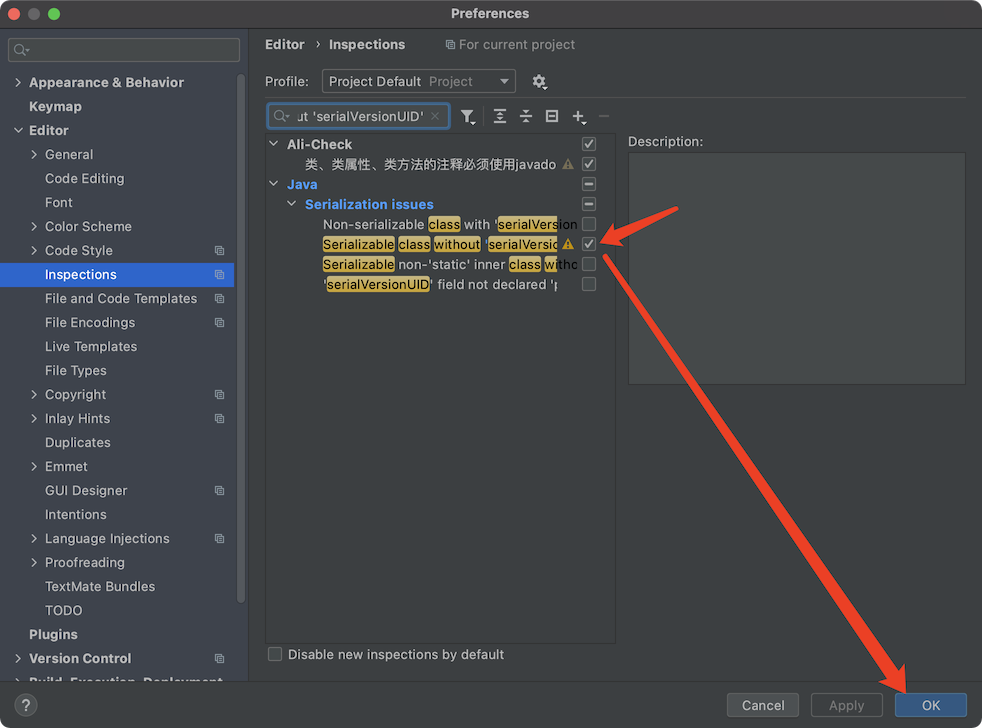
提示效果:
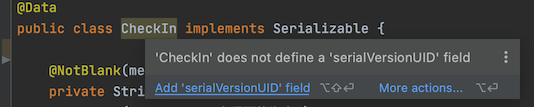
配置打开/新建工程的默认 JDK 版本
打开/新建工程默认会使用比较新的 JDK,比如 JDK 11 或者 14。而在我的实际场景里一般还是需要用 JDK 8,这样每次都要手动设置很不方便。
设置默认 JDK 的方法:
File > New Projects Settings > Structure For New Projects
忽略文件
Java 项目里有一些文件是不需要关注的,但它们默认会展示在 Project 视图,甚至会出现在你的搜索结果里,形成干扰。比如 dependency-reduced-pom.xml 和 target 文件夹等。
如何忽略掉它们呢?
Preferences > Editor > File Types > Ignore Files and Folders,将文件/文件夹名称加进去,英文分号分隔。
修改查找的结果显示数量
默认显示 100 个查找结果,”100+ matches in X files”,而且无法翻页,所以想将 100 这个限制调大。
版本 >= 2021.2 的:Settings > Advanced Settings > Maximum number of results to show in Find In Path/Show Usages preview
老版本:Help > Find Action…Registry > ide.usages.page.size,改成更大的值,比如 10000。
设置程序/测试用例运行的默认 VM Options
经常需要通过 VM Options 指定一些环境和配置相关的参数,每次有新的程序或者测试用例要执行时都要手动配置非常麻烦。
设置默认的 VM Options 方法:
Run > Edit Configurations > Templates
点选你经常用到的 Template,比如 Spring Boot、JUnit、Tomcat Server > Local,然后在 VM Options 里填上默认参数后保存。
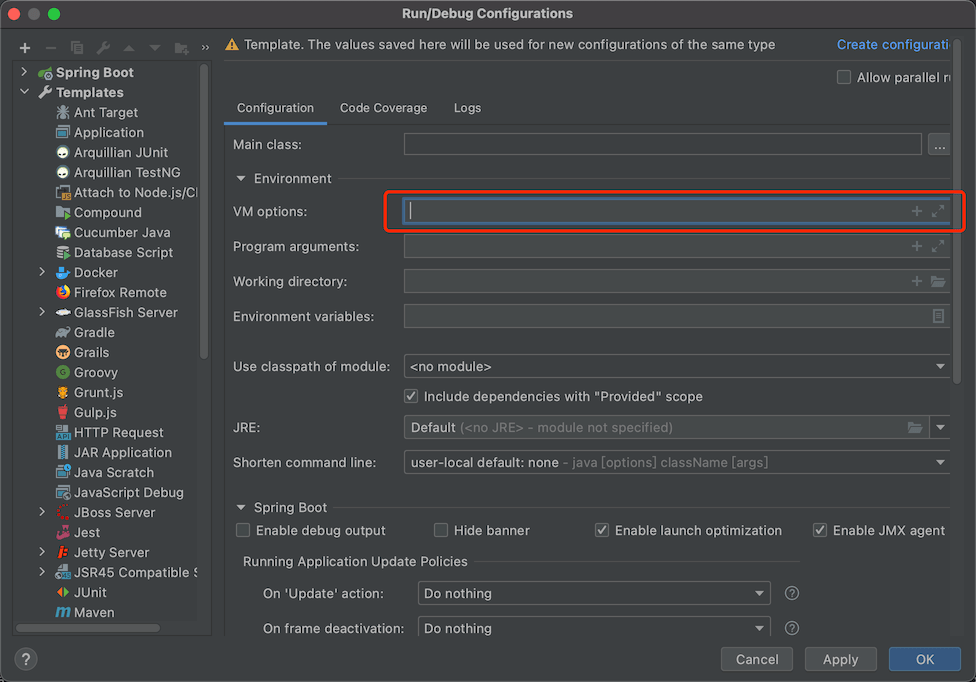
无法 import 自己工程中类
File - Invalidate Caches
参考:https://zhuanlan.zhihu.com/p/341969427
隐藏 Coverage 结果
Run - Show Coverage Data
编译项目时报 java.lang.OutOfMemoryError: GC overhead limit exceeded
java.lang.OutOfMemoryError: GC overhead limit exceeded
修改 IDEA 的 Custom VM Options 并没有用。
这是因为运行 IDEA App,和编译的程序,使用不同的 JVM 进程。
此时需要修改编译配置:
Preferences - Build, Execution, Deployment - Compiler - Share build process heap size
默认是 700,我修改成了 4096,单位 Mbytes。
参考
- 解决IntelliJ IDEA无法读取配置*.properties文件的问题
- How to build jars from IntelliJ properly?
- Can I adjust the “100+ matches in X files” from Intellijs “find in path”
文档信息
- 本文作者:bsauce
- 本文链接:https://bsauce.github.io/wiki/intellij-idea/
- 版权声明:自由转载-非商用-非衍生-保持署名(创意共享3.0许可证)